
Möchten Sie Netflix auf Kodi genießen? Kodi ist ein leistungsstarker Open-Source-Medienplayer, der nicht nur eine Vielzahl von Formaten unterstützt, sondern auch mit Plug-ins erweitert werden kann. Netflix, eine weltbekannte Streaming-Plattform, ist bei den Zuschauern wegen seiner umfangreichen Sammlung hochwertiger Filme und Serien beliebt. Durch die Installation des Netflix Kodi Addon können Sie diese beiden leistungsstarken Tools nahtlos miteinander kombinieren und ein noch individuelleres Fernseherlebnis genießen. Wir erklären Ihnen, wie Sie das Netflix-Addon von Kodi schnell installieren und einrichten können, damit Sie die Freuden von Netflix Schritt für Schritt genießen können!
Teil 1. Kann man direkt mit Kodi Netflix gucken?
Die Antwort ist Nein, man kann nicht direkt auf Kodi Netflix-Inhalte genießen. Um die Lösungen besser anzubieten, müssen Sie folgende grundlegende Informationen kennenlearnen.
Was ist Kodi?
Kodi ist ein Open-Source-Medienplayer und Unterhaltungscenter, mit dem Benutzer Videos, Musik, Bilder und andere Mediendateien auf einer Vielzahl von Geräten abspielen können. Kodi unterstützt eine Vielzahl von Betriebssystemen wie Windows, macOS, Linux, Android usw., und seine Funktionalität kann durch Plug-ins (Add-ons) erweitert werden. Durch die Installation verschiedener Add-ons kann Kodi auf verschiedene Streaming-Dienste und Inhalte zugreifen. Diese Schritte sind für jedes Kodi-kompatible Gerät gleich, einschließlich Amazon FireStick und Fire TV, New FireStick 4K, New FireStick 4K Max, NVIDIA SHIELD, Android TV-Boxen, Smartphones und PCs.

Hat Kodi Netflix-Sendungen?
Während Kodi selbst keine integrierte Funktionalität für Netflix direkt anbietet, können Benutzer, wie oben erwähnt, Addon von Drittanbietern installieren, um das Ansehen von Netflix-Inhalten zu ermöglichen. Nach der Installation von Netflix Kodi Addon können Sie direkt von der Kodi-Benutzeroberfläche aus auf Netflix zugreifen, um das reichhaltige Film- und TV-Angebot zu nutzen. Diese Plug-ins ermöglichen es den Benutzern, sich über die Kodi-Benutzeroberfläche bei ihrem Netflix-Konto anzumelden und auf einfache Weise Filme, Fernsehsendungen, Dokumentarfilme usw. auf Netflix zu durchsuchen und abzuspielen.
Als Nächstes zeige ich Ihnen, wie Sie das Netflix-Kodi-Addon installieren und Netflix-Inhalte genießen können.
Teil 2. Netflix Kodi Addon installieren und Sendungen ansehen
Um Netflix auf Ihrem Kodi zu genießen, mag ein wenig kompliziert erscheinen, aber das ist nicht der Fall, wenn Sie diese Schritte befolgen. Der Einfachheit halber unterteile ich es in vier Teile: Erlauben unbekannter Quelldateien, Installieren des Repositorys, Installieren des Netflix-Plugins selbst aus diesem Repository und Genießen von Netflix-Inhalten.
1. Unbekannte Quellen bei Kodi erlauben
- Kodi 18 und frühere Versionen des Netflix-Plugins werden nicht mehr unterstützt. Bitte laden Sie daher die neueste Version wie Kodi 19 (Matrix) oder höher herunter.
- Wenn Sie keine Add-ons oder Repositories über ZIP-Dateien installiert haben, müssen Sie zunächst die Installation aus unbekannten Quellen zulassen.
- Öffnen Sie Kodi und gehen Sie auf dem Startbildschirm auf das Zahnradsymbol „Einstellungen“.
- Klicken Sie auf das System-Symbol in der unteren rechten Ecke. Suchen Sie die Registerkarte „Add-ons“.
- Wechseln Sie zu „Unbekannte Quellen“, um die Installation von Drittanbieter-Add-ons zuzulassen.
- Wählen Sie „Ja“, wenn die Warnmeldung angezeigt wird.
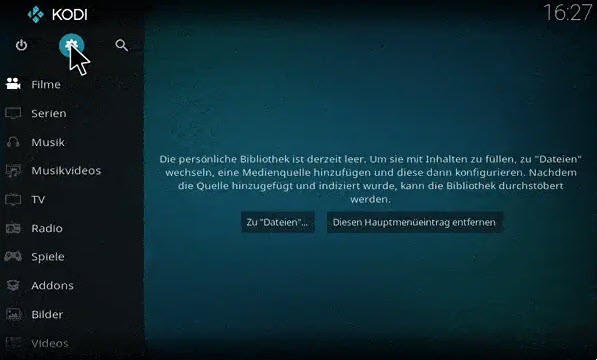
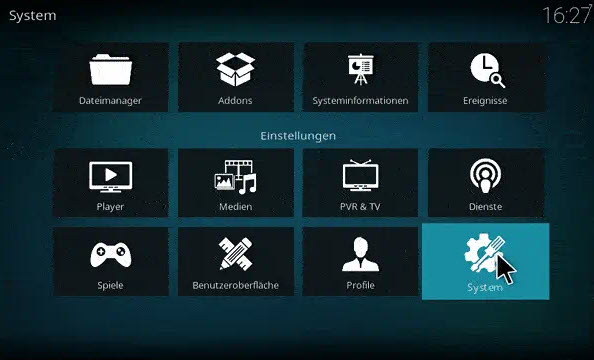
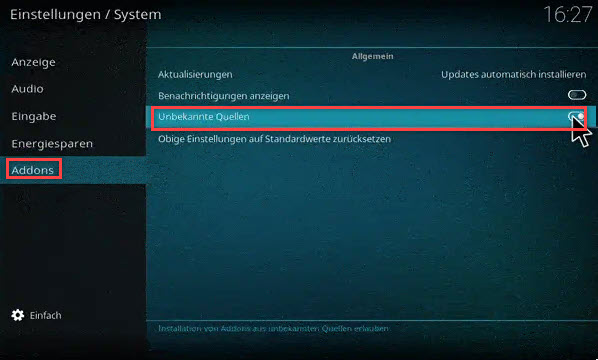
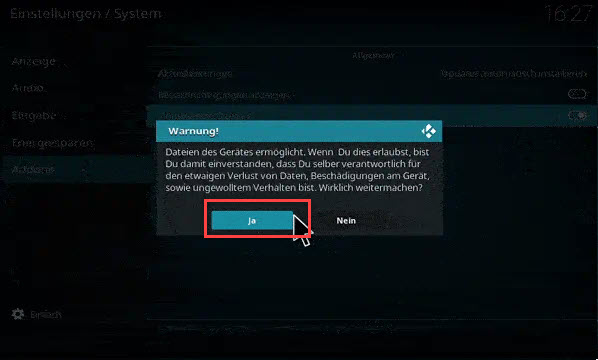
2. Repository Castagnait installieren
- Kehren Sie zum Bildschirm Einstellungen zurück. Wählen Sie die Option Dateimanager. Klicken Sie auf die Option Quelle hinzufügen.
- Dort, wo Keine steht, tragen Sie folgende URL für das Repository ein: https://castagnait.github.io/repository.castagnait. Dies ist der Download-Pfad für das CastagnaIT-Repository. 10. Klicken Sie erneut auf die Schaltfläche OK, um fortzufahren.
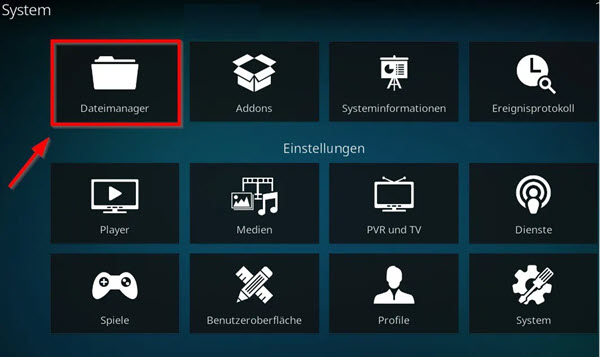
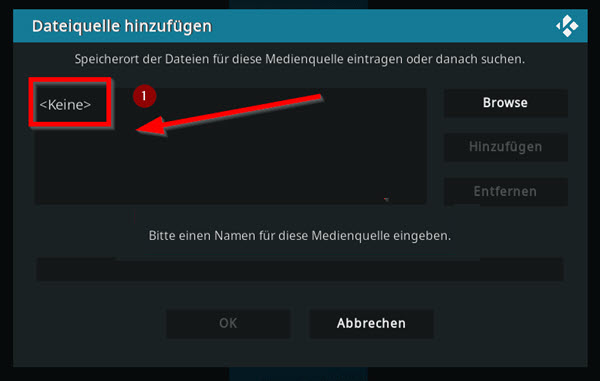
3. Netflix Kodi Addon herunterladen und installieren
- Gehen Sie auf den Kodi-Einstellungen erneut zurück und klicken Sie auf die Schaltfläche Add-ons neben der Option Dateimanager. Wählen Sie Aus Zip-Datei installieren.
- Es öffnet sich ein Fenster. Klicken Sie auf repository.castagnait aus der Liste aus. Wählen Sie dann die Option „repository.castagnait-xxxzip“. Wenn Sie andere externe Repositories hinzugefügt haben, werden deren Namen hier ebenfalls angezeigt.
- Warten Sie darauf, bis die Meldung „CastagnaIT Repository hinzugefügt“ erscheint. Wählen Sie auf demselben Bildschirm die Option „Aus Repository installieren“ und wählen Sie dann das CastagnaIT-Repository aus der Liste aus.
- Klicken Sie auf Video Addons. Im Pop-up-Fenster klicken Sie auf Netflix. Nun erscheint die Installationsseite für das Netflix Kodi Addon. Klicken Sie auf die Schaltfläche Installieren unten rechts.
- Schließlich ist die Installation des Netflix-Addons in der Kodi-App abgeschlossen. Jetzt können Sie Inhalte auf Netflix ansehen.
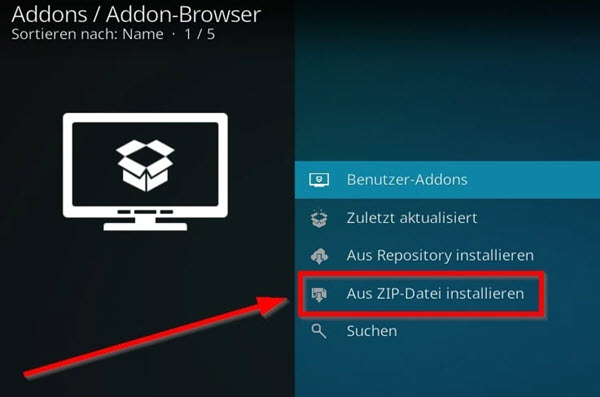
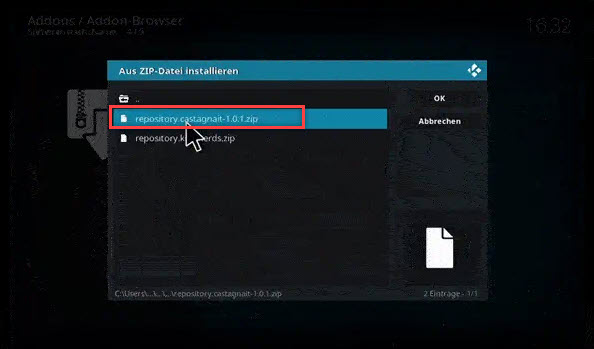
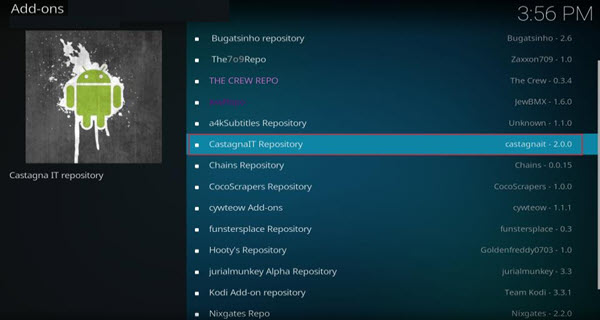
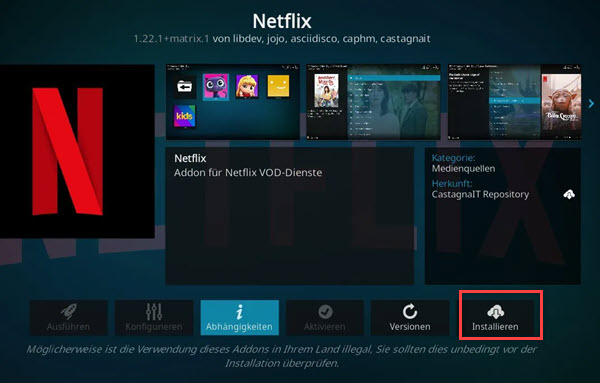
4. Netflix starten und Filme & Sendungen gucken
- Gehen Sie zu dem Addon, das Sie gerade installiert haben, und aktivieren Sie es über die Schaltfläche unten links in der Ecke. Wenn Sie es zum ersten Mal starten, müssen Sie sich anmelden.
- Aufgrund des Anti-Bot-Schutzsystems von Netflix ist es derzeit nicht möglich, sich mit einer E-Mail bei Kodi anzumelden. Sie können sich nur mit einem Authentifizierungsschlüssel anmelden. Details zur Erstellung eines Netflix-Authentifizierungsschlüssels finden Sie auf der CastagnaIT GitHub-Seite.
- Das heißt, um Netflix-Filme auf Kodi genießen zu können, ist Netflix abo erforderlich.
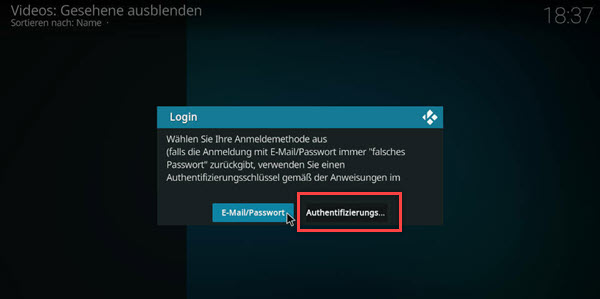
Tipp: Kodi bietet keine Download-Funktion zum Herunterladen von Netflix-Videos. Das bedeutet, dass Sie Netflix-Videos nicht offline auf Ihrem Kodi-Gerät ansehen können.
Teil 3. Netflix Filme auf Kodi hinzufügen und offline ansehen
Während das Streaming von Netflix über diese Addons eine großartige Option ist, gibt Ihnen das Herunterladen von Netflix-Videos auf Ihren Computer und das Hinzufügen zu Kodi mehr Kontrolle. Auf diese Weise können Sie Ihre Lieblingssendungen und -filme offline ansehen, ohne sich Gedanken über Internetgeschwindigkeiten, Pufferung oder die Zuverlässigkeit des Plugins machen zu müssen. Gibt es noch eine Möglichkeit, lokale Netflix Videos auf Kodi hinzuzufügen und sie offline zu gucken? Natürlich Ja.
Dazu müssen Sie ein Tool wie ViWizard Netflix Video Downloader verwenden. Mit diesem Tool können Sie Netflix-Inhalte für den privaten Gebrauch direkt auf Ihrem Computer speichern. Anschließend können Sie diese Dateien ganz einfach zu Kodi hinzufügen, um sie zu verwalten und abzuspielen, genau wie alle anderen Medien. Damit kann man alle Netflix Inhatle, inkl. Filme, Fernsehsendungen, Dokumentationen, Anime und mehr in Full HD MP4 oder MKV herunterladen, während die Original-Videoqualität und 5.1 Dolby Atmos beibehalten werden.
- Filme, TV-Serien, Anime und mehr auf Netflix ohne Limit herunterladen
- Netflix in MP4 und MKV in verlustfreiem Full HD und Ultra HD konvertieren;
- Mehrsprachige Tonspuren und Untertitel als SRT- oder Originalformat-Dateien speichern;
- 5.1-Dolby-Audio und Metadaten-Informationen wie Titel werden beibehalten;
- Integrierter Netflix-Webplayer, einfach zu bedienen für Anfänger.
Schritt 1Bei Netflix-Konto sich einloggen
Installieren Sie den ViWizard Netflix Video Downloader auf Ihrem Computer und führen Sie das Programm aus. Melden Sie sich mit Ihrem Netflix-Konto im integrierten Webplayer an, um auf die Netflix-Bibliothek zuzugreifen.
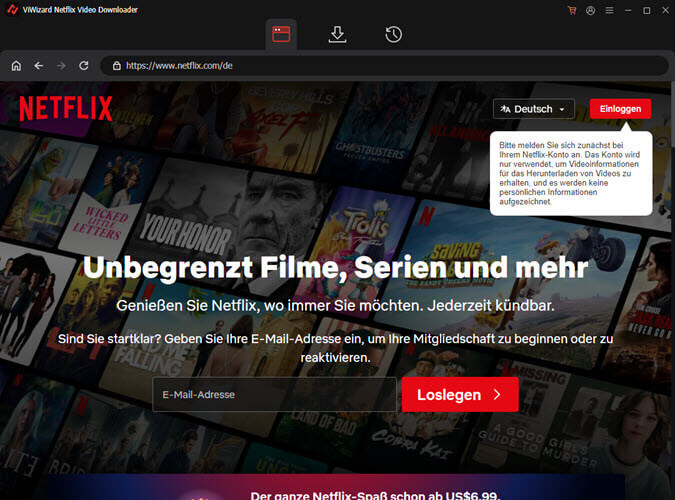
Schritt 2Download-Einstellungen anpassen
Klicken Sie auf das Symbol in der oberen rechten Ecke der ViWizard-Oberfläche. Wählen Sie dann „Einstellungen“ und gehen Sie zum Abschnitt „Herunterladen“. Passen Sie das Ausgabevideoformat, den Codec, die Qualität, den Audiokanal, die Sprache und die Untertitelpräferenzen bei Bedarf an.
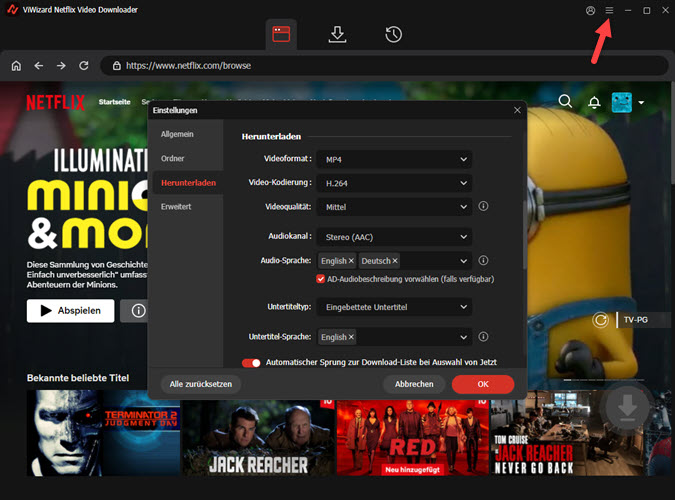
Schritt 3Netflix Filme suchen und hinzufügen
Kehren Sie zum ViWizard Web Player zurück und suchen Sie die Netflix Filme mit Namen, Schlüsselwort, die Sie offline auf Kodi genießen möchten. Dann öffnen Sie sie.
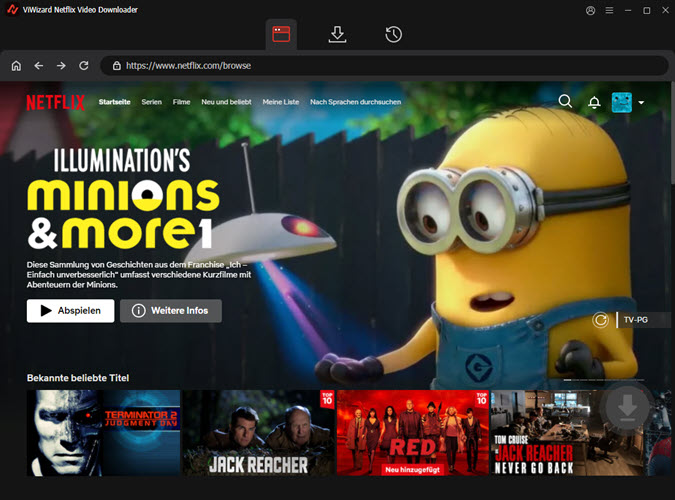
Schritt 4Netflix Filme in MP4 herunterladen
Nun klicken Sie auf „Herunterladen“, und ein Pop-up Fenster erscheint automatisch, in dem können Sie noch die Ausgabeeinstellungen anpassen. Dann klicken Sie auch auf „Zur Liste hinzufügen“ klicken, um Inhalte für einen späteren Download in die Warteschlange zu stellen.
Nun klicken Sie auf die Schaltfläche „Herunterladen“, ViWizard lädt automatisch einzelne Episoden oder Filme in voller Länge herunter. Nach einer Weile werden die Dateien als MP4- oder MKV-Dateien im Standard-Download-Ordner gespeichert.
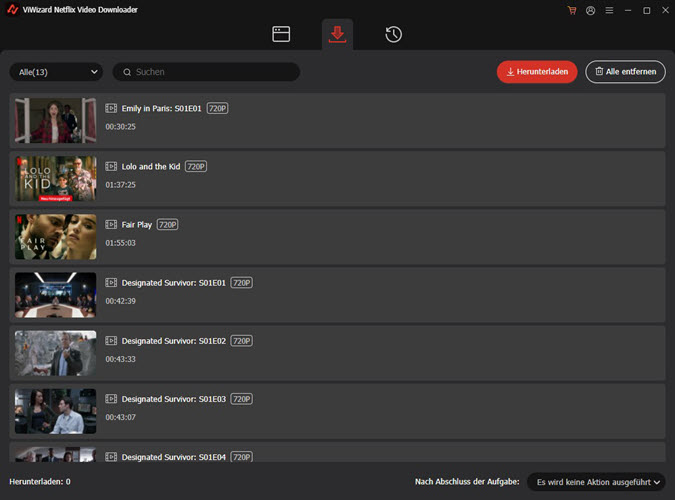
Schritt 5Netflix Filme mit MP4-Format anzeigen
Klicken Sie auf „Konvertiert“ und alle heruntergeladene Netflix Filme werden angezeigt. Wenn Sie auf das Ordner-Symbol klicken, werden Sie zu Speicherpfad gelangen.
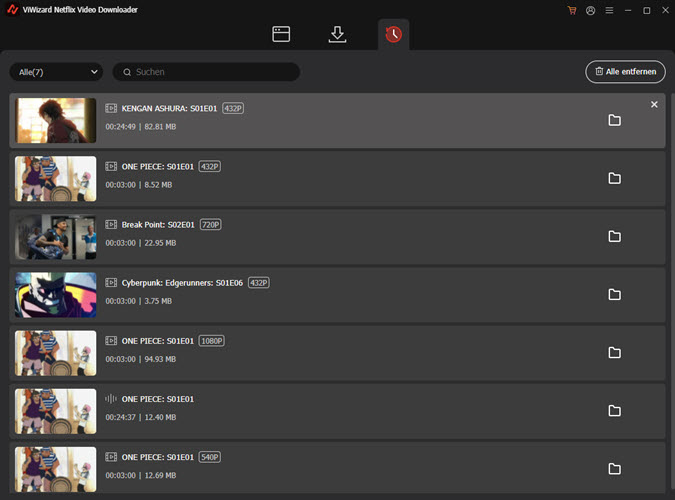
Schritt 6Heruntergeladene Filme Filme auf Kodi übertragen
- Öffnen Sie Kodi und gehen Sie zum Hauptmenü. Klicken Sie auf „Videos“ und wählen Sie „Dateien“ aus.
- Wählen Sie „Quelle hinzufügen“. Klicken Sie auf „Durchsuchen“, um zu den Ordnern zu navigieren, in denen Ihre lokalen Videos gespeichert sind.
- Nachdem Sie den Ordner ausgewählt haben, kehren Sie zum Dialogfeld zurück. Hier können Sie dieser Videoquelle einen Namen geben (z. B. „Netflix Downloads“), um sie leichter identifizieren zu können. Klicken Sie auf OK, um das Hinzufügen der Videoquelle abzuschließen.
Jetzt sind Ihre heruntergeladenen Netflix-Videos in Kodi integriert! Um sie anzusehen, gehen Sie einfach zurück zum Abschnitt Videos, wählen Sie Dateien und klicken Sie dann auf den Namen der Quelle, die Sie gerade erstellt haben. Sie sehen alle heruntergeladenen Inhalte, die Sie streamen können.
Teil 4. FAQs zu Netflix Kodi
Ist das Kodi-Netflix-Addon sicher?
Das Kodi-Netflix-Addon selbst ist ein von der Community entwickeltes Drittanbieter-Plugin und ist im Allgemeinen sicher, wenn Sie es von einer vertrauenswürdigen Quelle herunterladen. Es ist jedoch wichtig zu beachten, dass die Installation von nicht vertrauenswürdigen Plugins ein Malware- oder Datenschutzrisiko darstellen kann. Stellen Sie daher sicher, dass Sie ein zuverlässiges Antivirenprogramm auf Ihrem Gerät installiert haben, um sich zusätzlich zu schützen.
Brauche ich ein VPN, nachdem ich das Netflix-Addon installiert habe?
Ein VPN ist notwendig, wenn Sie Netflix-Inhalte aus anderen Regionen ansehen möchten (z. B. um US-Netflix freizuschalten) oder das Kodi-Netflix-Addon verwenden möchten, wenn es in bestimmten Regionen Zugangsbeschränkungen gibt. Wenn Sie die Region nicht wechseln müssen und Ihr lokaler Zugang problemlos funktioniert, brauchen Sie kein VPN.
Kostet die Installation des Netflix-Addons etwas?
Das Kodi-Netflix-Addon ist kostenlos, aber Sie benötigen dennoch ein gültiges Netflix-Abonnementkonto, um auf die Inhalte zugreifen zu können. Je nach Ihren Bedürfnissen können Sie einen Netflix-Basis-, Standard- oder Premium-Mitgliedschaftsplan wählen.
Kann die Verwendung des Netflix-Addons dazu führen, dass mein Konto gesperrt wird?
Solange Sie ein rechtmäßiges Addon verwenden und nicht gegen die Nutzungsbedingungen von Netflix verstoßen (z. B. Zugriff auf Inhalte in einem gesperrten Bereich über ein VPN), führt dies in der Regel nicht zu einer Kontosperre. Der Missbrauch eines VPN oder die Verwendung inoffizieller Änderungen am Plugin kann jedoch riskant sein.
Wie behebe ich Probleme, wenn das Netflix-Addon nicht funktioniert?
1. Stellen Sie sicher, dass Kodi auf dem neuesten Stand ist.
2. Überprüfen Sie Ihre Internetverbindung.
3. Vergewissern Sie sich, dass das Addon korrekt installiert ist und dass Sie die neueste Version verwenden.
4. Wenn das Problem weiterhin besteht, versuchen Sie, das Addon zu deinstallieren und neu zu installieren.
Teil 5. Fazit
Obwohl Kodi kein offizielles Netflix-Addon anbietet, können Sie Ihre Lieblingssendungen und -filme von Netflix mit Add-ons von Drittanbietern ansehen. Wenn Sie einen einfacheren und zuverlässigeren Weg bevorzugen, um auf Netflix-Inhalte zuzugreifen, sollten Sie ViWizard Netflix Video Downloader verwenden. Damit können Sie Ihre Lieblings-Netflix-Filme offline ansehen. Jetzt laden Sie den Netflix Downloader herunter und versuchen Sie kostenlos ihn.

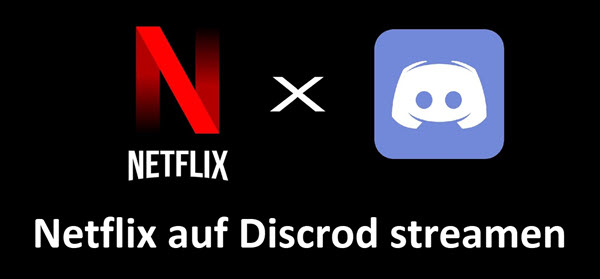


Ein Kommentar hinterlassen (0)